今や、「LINE」はスマートフォンの基本的なツールだと言えるでしょう。
ほとんどのスマホユーザーはLINEをインストールしますし、LINEを使うためにスマホに変えたという人も多くいます。
LINEがメインの連絡手段だという「普通の人」は少なくありません。
しかし、PCユーザーにとっては、わざわざスマートフォンを手に取るのが面倒だったりします。
そこで使えるのが、LINEのPC版です。
WindowsならWindowsストアからLINEアプリがインストールできます。
LinuxでLINEアプリは無理じゃないかと思う人が多いかもしれませんが、「Google Chrome」あるいは「Chromium」の拡張機能として提供されているLINEアプリを使うことができます。
Google Chromeはインストール済みの人も多いでしょう。インストールしていなければ、以下のサイトから入手できます。
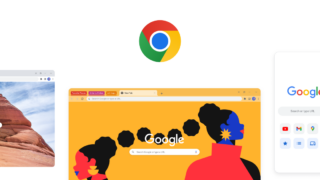
Chromiumは、各ディストリビューションでパッケージが配布されています。
Google ChromeあるいはChromiumを起動し、以下のページを開きましょう。
「+CHROMEに追加」をクリックします。
「拡張機能を追加」をクリックします。
アドレスバーの右側にLINEアイコンが追加されるので、クリックしましょう。
メールアドレスとパスワードを入力してログインできます。メールアドレスとパスワードが未設定の場合は、スマホで設定しましょう。また、スマホ側のアカウント設定で、「ログイン許可」にチェックが入っていなければ入れる必要があります。
初回ログイン時のみ、確認番号が表示されます。スマホのラインアプリを開くと入力画面になります。制限時間内に入力しましょう。
スマホ側に正しい確認番号を入力すると、LINEにログインできます。次回からは、スマホを触ることなくIDとパスワードだけでログイン可能です。
スマホ版と同じように、スタンプや顔文字を使うこともできます。

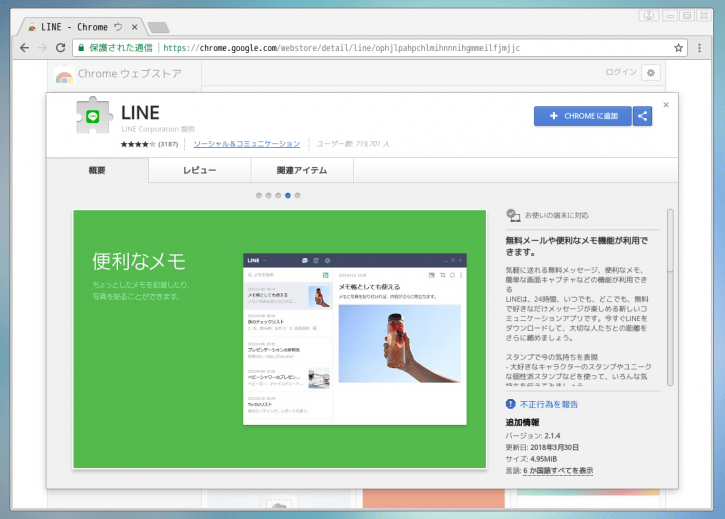
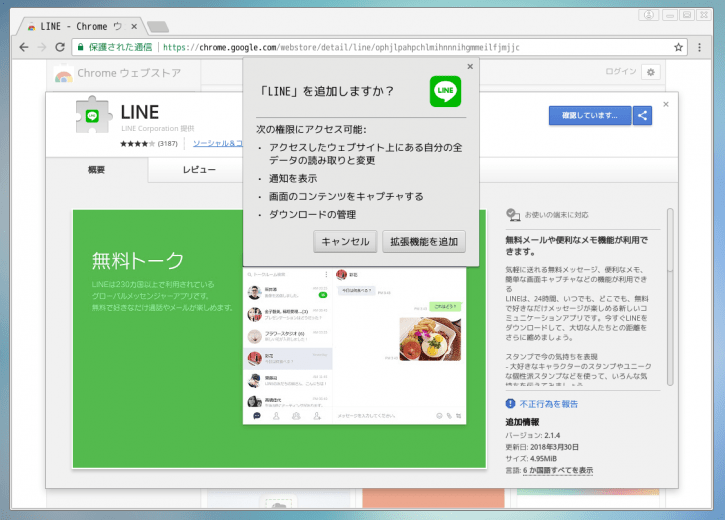
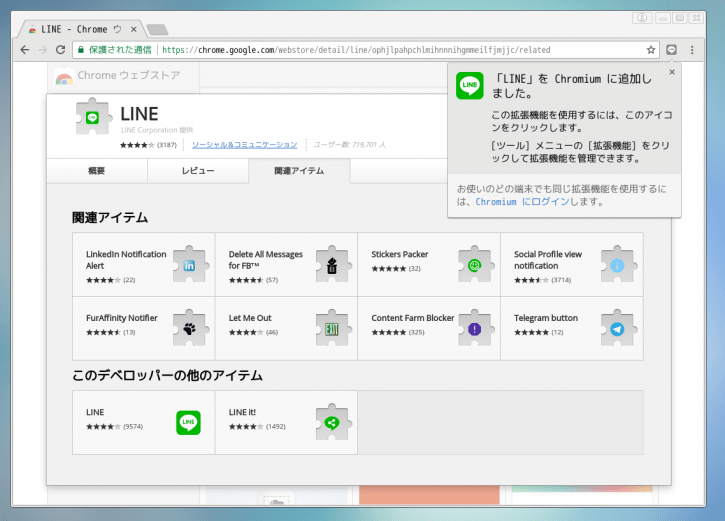
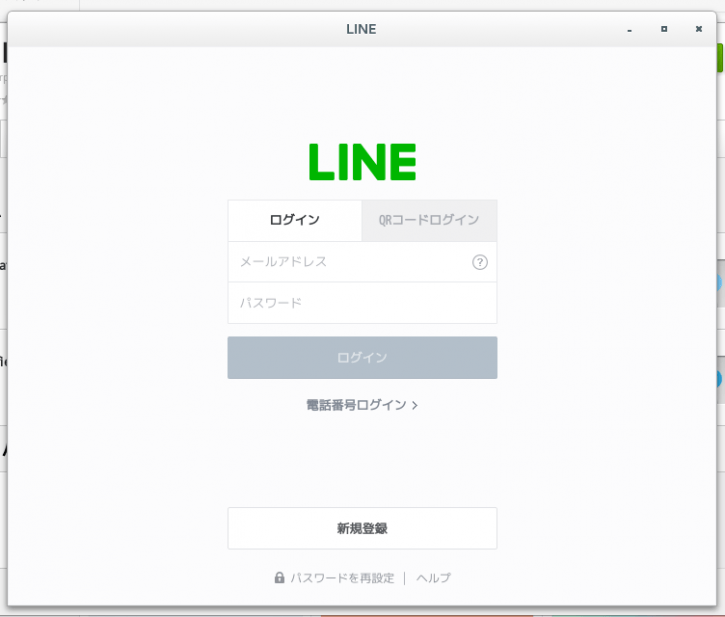
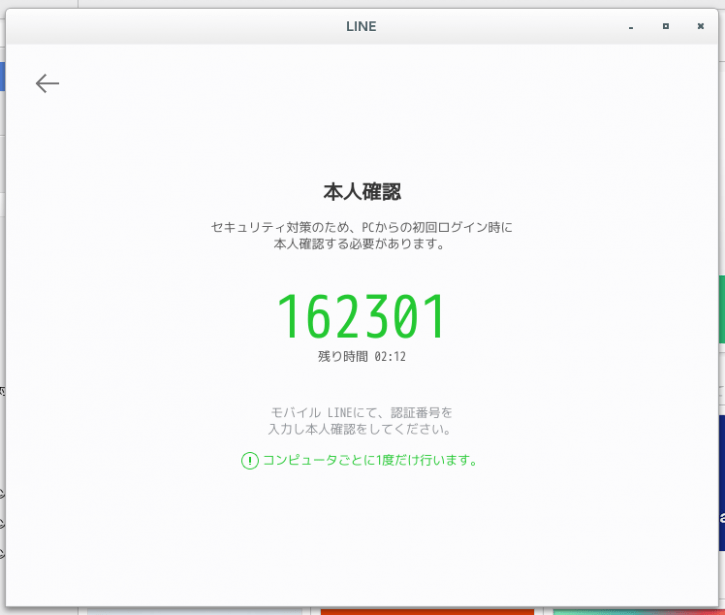
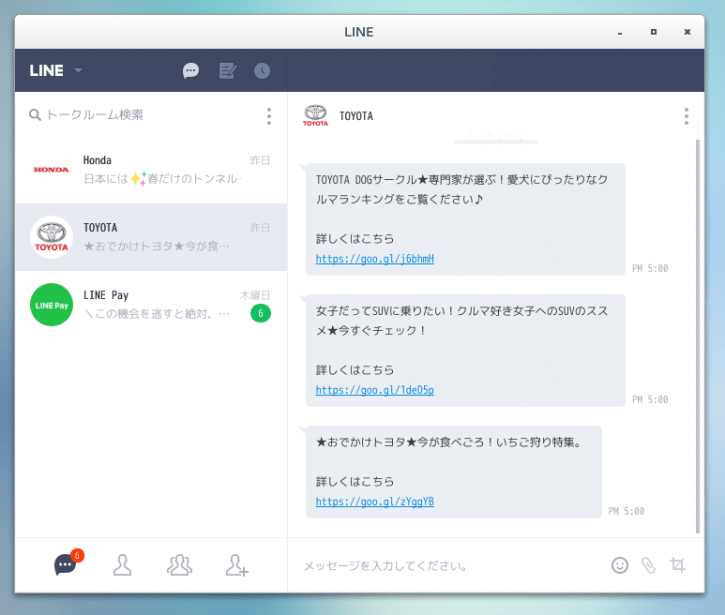
コメント